Excelの最初の文字を大文字にする方法
時々、Excelでも英語の文章の基準に従う必要があります(私は得意ではありません)。英語のライティングの基本的な基準の1つは、文の最初の文字を大文字にすることです。では、各セルの最初の文字をどのように大文字にするのでしょうか。
この記事では、Excelのすべてのセルで最初の文字を大文字にする方法を学習します。
セル大文字の最初の文字を作成するための一般的な式は次のとおりです。
|
=UPPER(LEFT(text))&MID(text,2,LEN(text)) |
テキスト:最初の文字を大文字にしたいテキストです。
このフォーミュラに仕事をさせましょう。
例:ExcelでSentanceの最初の文字を大文字にする
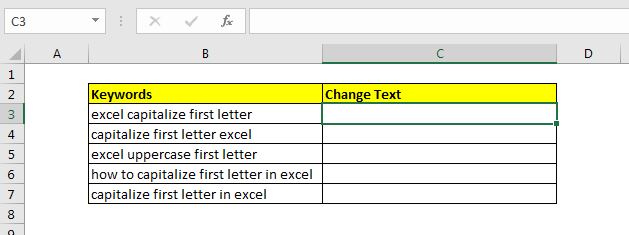
ここに、いくつかのテキスト値(この記事のキーワード)を含むシートがあります。各セルには1つの文が含まれています。各文の最初の文字を大文字にする必要があります。
セルC3に次の数式を記述します:
|
=UPPER(LEFT(B3))&MID(B3,2,LEN(B3)) |
エンターボタンを押します。最初の文字はC3で大文字になります。
この数式を下にドラッグして、各文の最初の文字を大文字にします。
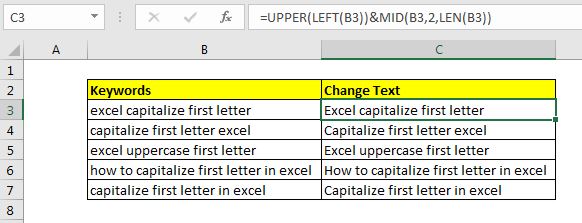
どのように機能しますか?
簡単です。式には2つのセグメントがあります。最初のセグメント(UPPER(LEFT(B3))は、文の最初の文字を大文字にします。どのように?LEFT関数はセルの最初の文字を取得します。UPPER関数はそれを大文字にします。
他のセグメント[MID( B3,2、LEN(B3))]は、文の残りの部分を大文字に連結します。LEN関数は文字の総数を取得し、MID関数は2番目の文字からテキストの残りの部分までのテキストを取得します。
最後に、連結演算子とそれらを連結します。
代替方法
この方法では、MID関数の代わりにRIGHT関数を使用して、残りの文字を取得します。
|
=UPPER(LEFT(B3))&RIGHT(B3,LEN(B3)-1) |
文の各単語の最初の文字を大文字にしたい場合は、PROPER関数を使用してください。
そうですね、これで大文字にすることができます。各セルの最初の文字は優れています。説明的で役立つことを願っています。この記事について疑問がある場合、またはyその他のExcel / VBA関連のトピックに関する疑問については、以下のコメントセクションで質問してください。
関連冠詞:
link:/ working-with-formulas-converting-text-to-uppercase [ExcelでUPPER関数を使用する方法] | ExcelのUPPER関数は、文字列のすべての文字を大文字にするために使用されます。この記事では、UPPER関数を使用していくつかの非常に重要なタスクを実行する方法について説明します。
link:/ data-tools-validate-only-uppercase-in-data-validation [データ検証で大文字のみを検証する] | Excelで大文字のエントリのみを許可するために、条件付きデータ検証を使用できます。関数と一緒にキー関数としてExcelEXACT関数を使用することによって…
link:/ lookup-formulas-how-to-do-case-sensitive-lookup-in-excel [Excelで大文字と小文字を区別するルックアップを行う方法] | VLOOKUP関数は、大文字と小文字を区別する関数ではありません。大文字と小文字を区別する値を検索するには、EXACT関数を使用できます。
link:/ excel-text-extract-text-from-a-string-in-excel-using-excels-left-and-right-function [ExcelのLEFTおよびRIGHT関数を使用してExcelの文字列からテキストを抽出する] |文字列からテキストを抽出するには、通常、RIGHT関数とLEFT関数を使用します。
これらの関数は、テキストを操作する際に多くの制御を提供します。
人気の記事:
link:/ keyboard-formula-shortcuts-50-excel-shortcuts-to-increase-your-productivity [生産性を高めるための50のExcelショートカット] |あなたの仕事をより速くしてください。これらの50のショートカットにより、Excelでの作業がさらに高速になります。
link:/ Formulas-and-functions-introduction-of-vlookup-function [ExcelのVLOOKUP関数の使用方法] |これは、さまざまな範囲やシートから値を検索するために使用される、Excelの最も使用され人気のある関数の1つです。 link:/ Tips-countif-in-microsoft-excel [使用方法]
link:/ forms-and-functions-introduction-of-vlookup-function [Excel]
COUNTIF関数 |この驚くべき関数を使用して、条件付きの値をカウントします。
特定の値をカウントするためにデータをフィルタリングする必要はありません。ダッシュボードを準備するには、Countif関数が不可欠です。
link:/ excel-formula-and-function-excel-sumif-function [ExcelでSUMIF関数を使用する方法] |これは、ダッシュボードのもう1つの重要な機能です。これは、特定の条件で値を合計するのに役立ちます。